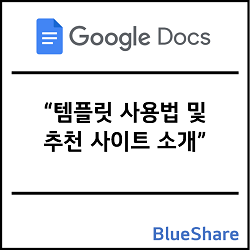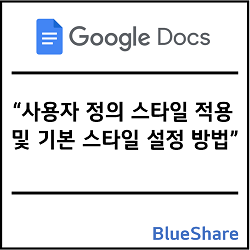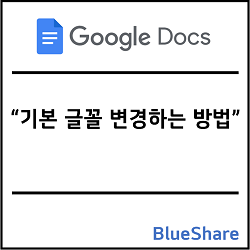구글 독스 템플릿 사용법 및 추천 사이트 소개
구글 독스 템플릿 사용법 및 추천 사이트 소개 구글 독스는 다양한 문서 작성에 필요한 템플릿을 제공합니다. 그리고 다양한 템플릿을 제공하는 외부 사이트들도 있습니다. 이번 글에서는 구글 독스의 템플릿 사용법과 함께 추천하는 템플릿 사이트를 소개하겠습니다. 1. 구글 독스 템플릿 사용법 구글 독스에서 템플릿을 사용하는 방법은 아래와 같습니다. 1. 구글 독스 메인 페이지에 접속합니다. (https://docs.google.com) 2. 메인 […]